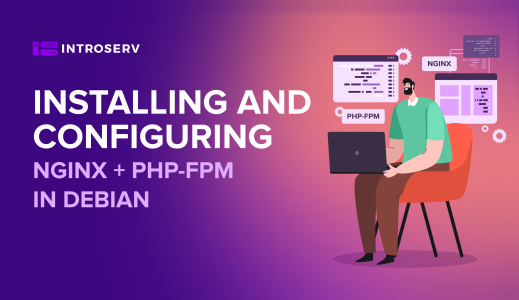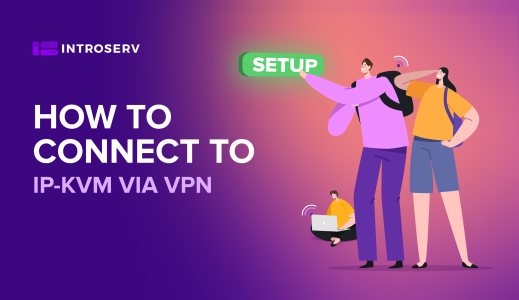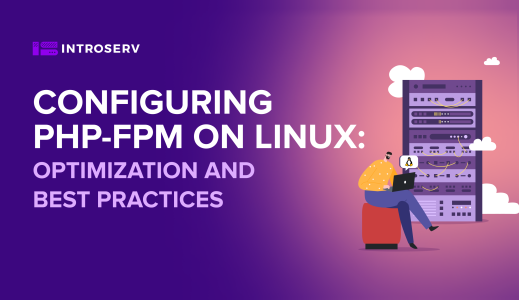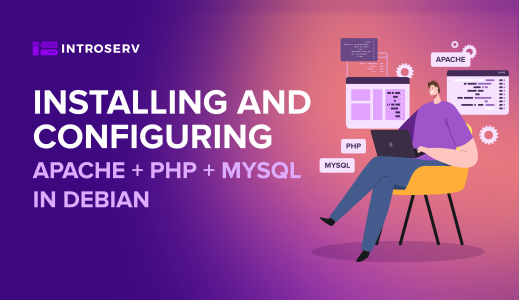L'une des questions les plus fréquemment posées par les nouveaux utilisateurs de VMware est la suivante : "Comment installer une licence VMware gratuite sur VMware ESXi ? Le logiciel de virtualisation VMware VSphere ESXi est disponible gratuitement sur le site VMware.com. Les serveurs équipés d'ESXi sont fournis en mode évaluation pendant 60 jours avec le niveau payant d'ESXi lors de la commande. Les machines virtuelles seront arrêtées si une clé de licence n'est pas installée à la fin de la période d'évaluation et ne pourront pas être redémarrées tant qu'une licence n'aura pas été achetée. Cela signifie que si vous n'achetez pas la licence après une période d'essai de 60 jours, elle expirera dans 60 jours.
Version gratuite de VMware
Comparée à d'autres hyperviseurs, la version gratuite de VMware est quelque peu limitée par rapport à une version payante, car elle ne dispose pas de vMotion, de haute disponibilité, de tolérance aux pannes, etc. Les utilisateurs de la version gratuite de VMware doivent également garder à l'esprit que les hôtes qui gèrent un hyperviseur VMware gratuit ne peuvent pas être configurés via le serveur de gestion central - le serveur vCenter. Ils ne peuvent être configurés qu'à l'aide du client vSphere gratuit, dont le lien figure sur la page de téléchargement, avec des liens vers d'autres outils.
Mais, comme je l'ai dit, vous disposerez d'une période d'essai de 60 jours pendant laquelle vous pourrez jouer avec toutes les fonctionnalités et essayer votre VMware.
Remarque importante : pour tester le système, vous devez disposer d'au moins deux hôtes.
Comment télécharger et obtenir une licence pour la version gratuite d'ESXi 6.7 ?
Avant d'installer ESXi 6,7 de VMware, vérifiez la documentation et le guide de compatibilité matérielle. Cela permet de s'assurer que tout fonctionnera correctement. Vous trouverez tout ce dont vous avez besoin sur le site officiel de VMware.
Marche à suivre :
- Accédez à VMware et sélectionnez Télécharger maintenant. Il se peut que vous deviez créer un compte gratuit pour continuer. Si vous n'avez pas de compte, créez-le, c'est gratuit.
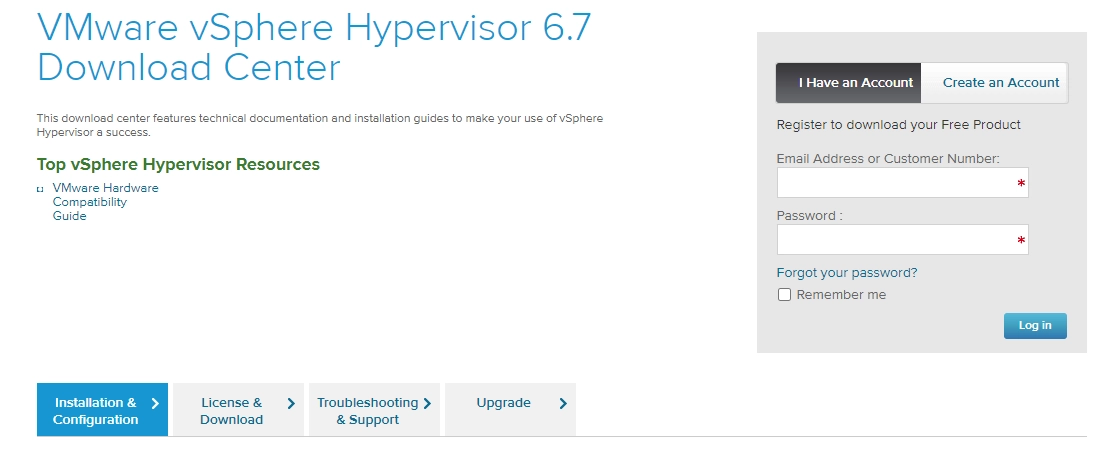
- Enregistrez-vous pour le téléchargement lorsque vous y êtes invité.
- Après l'enregistrement, vous serez redirigé vers la page de licence et de téléchargement :
- Notez votre clé de licence (pour la version gratuite).
- Sélectionnez Télécharger manuellement pour commencer le processus de téléchargement
N'oubliez pas de remplir tous les champs requis - marquez que vous acceptez les termes de la licence et indiquez sur la même page le nombre d'hôtes que vous avez dans votre environnement de production. Vous pouvez indiquer jusqu'à 999 hôtes...

Après avoir cliqué sur le bouton de confirmation, vérifiez votre boîte de réception pour activer votre compte VMware avant d'essayer de vous connecter. Le compte s'appelle"My VMware".

Après l'activation de votre compte VMware, vous pourrez vous connecter à votre compte VMware nouvellement créé. Lorsque vous entrerez, vous verrez une page où vous pourrez :
- Copier la clé de licence
- Télécharger l'hyperviseur VMware gratuit
- Télécharger le client vSphere pour la gestion
- Télécharger VMware Tools for Linux Guest OS (fichier ISO)
2. Installez l'hyperviseur gratuit sur votre matériel et le client vSphere sur votre poste de travail. Vous pouvez graver le fichier ISO sur un CD ou utiliser un système de contrôle à distance comme iLo pour monter directement l'image ISO.
Le client vSphere nécessite un système d'exploitation Windows. Vous pouvez utiliser un ordinateur portable ou un ordinateur ordinaire fonctionnant sous Windows XP SP3, Vista, 7, Windows 8.x. Veuillez noter que le client vSphere n'est plus utilisé depuis la version 6.5. Pour enregistrer une licence via l'interface web pour VMware 6.5 et plus, voir 3b (juste en dessous).
3a. Enregistrement de la licence via le client
Se connecter à l'hôte ESXi > Onglet Configuration > Fonctionnalités sous licence
Remarque : dans ESXi 5.x, c'est la même chose que dans ESXi 6.0 ou 6.5.

3b. Enregistrement d'une licence via l'interface web
Allez dans Manage-Licensing-Assignlicense (Gérer les licences - Attribuer une licence)

Saisissez la clé et cliquez surChecklicense

Après une vérification réussie, cliquez surAssignlicense

C'est tout.
Vous devriez maintenant voir les options de licence actuelles comme celles-ci :
- CPU: illimité
- Nombre de cœurs de CPU : illimité
Il y avait auparavant une limite pour la RAM physique, mais elle a été supprimée... RAM illimitée.
La version Enterprise Plus d'ESXi sera téléchargée en tant qu'essai gratuit lorsque vous l'installerez. Elle reviendra à la version gratuite à l'expiration de la période d'essai. Un certain nombre de fonctionnalités cesseront de fonctionner, notamment les API de stockage et de sauvegarde VADP, ainsi que la possibilité de gérer l'hôte à partir du serveur vCenter. À ce stade, ESXi fonctionnera en mode libre sur l'hôte ESXi. N'oubliez pas de vérifier que votre clé de licence est correctement attribuée.